- 系统
- 教程
- 软件
- 安卓
时间:2021-02-18 来源:u小马 访问:次
Altium Designer 2020是由Altium Content公司推出的全新一代电子电路设计软件的最新版本。AD 2020新增Dark 暗夜风格的全新UI并对软件菜单布局进行了适当调整及简化的PCB文档处理。Altium Designer 2020官方版为用户提供了一个全新而直观的工作操作环境让设计流程更加直观简洁。下面小编来教大家Altium Designer画PCB的方法教程,希望大家会喜欢。
Altium Designer画PCB的方法:
1、首先确保电脑上安装了AD软件,点击启动软件
2、来到了软件先来创建一个工程,新建一个原理图

3、先来设计你的原理图,点击保存原理图
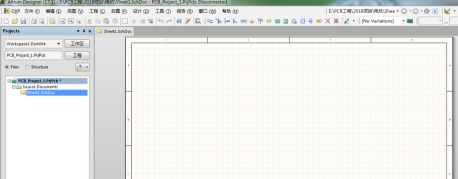
4、现在就开始设计你的电路吧,设计完成点击新建一个PCB工程
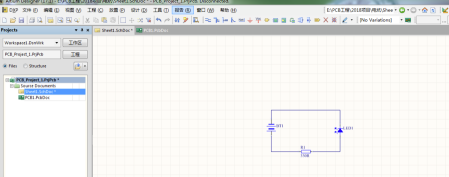
5、电路设计完成,点击菜单栏的设计,选择“Update PCB Document PCB1.PcbDoc”
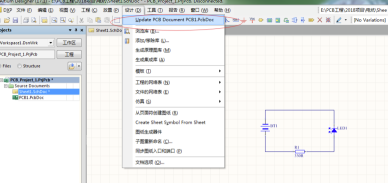
6、先来点击验证变更,确认没有错误再来点击“执行变更”将原理图导入PCB
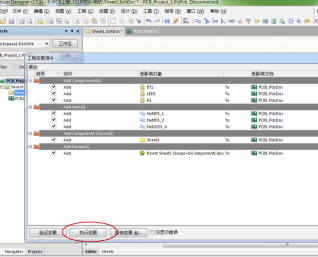
7、现在就成功的将原件导入到了PCB,就可以开始你的PCB绘制了
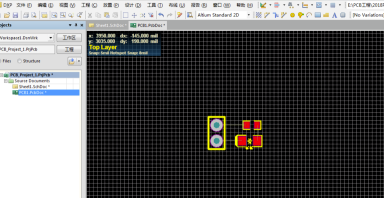
8、点击连线图标将网络连接起来,绘制PCB吧
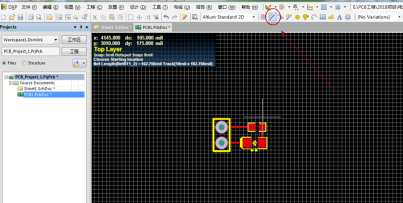
以上介绍的内容就是关于Altium Designer画PCB的具体操作方法,不知道大家学会了没有,如果你也遇到了这样的问题的话可以按照小编的方法自己尝试一下,希望可以帮助大家解决问题,谢谢!!!想要了解更多的软件教程请关注Win10镜像官网~~~





